Każda osoba, która ma zrootowane urządzenie, musi znać SuperSU. Jest obecny od wieków i stał się standardem rootowania. Jednak wraz z najnowszymi aplikacjami korzystającymi z Google SafetyNet do sprawdzania statusu roota, a tym samym blokowania użyteczności, SuperSU powoli staje się dość przestarzałe. Tutaj pojawia się Magisk. Magisk jest obecnie najlepszą alternatywą dla SuperSU, a także przyszłością rootowania. Powiedziawszy to, wokół Magiska jest dużo zamieszania, a jeśli ty też się pomyliłeś, pozwól mi najpierw powiedzieć, czym właściwie jest Magisk.
Co to jest Magisk?
Magisk to wewnętrzny projekt deweloperski opracowany przez programistę XDA topjohnwu, koncentrujący się na dostarczaniu dostęp root do użytkownika bez systemu. Robi to, modyfikując plik obrazu rozruchowego i zapisując zawartość na partycji / data i / cache. Zasadniczo tworzy to „maskę” partycji / system. W związku z tym wszystkie moduły i uprawnienia administratora są przyznawane w tej masce, a partycja oryginalna / systemowa pozostaje nietknięta. Pomyśl też o Magisku jako pliku mieszanka SuperSU i Xposed Framework.
Teraz, gdy już wiesz, czym jest Magisk, porozmawiajmy o tym, jak zainstalować Magisk na swoim urządzeniu z Androidem:
Jak zainstalować Magisk
Wymagania wstępne:
- Odblokowany bootloader
- TWRP lub inne niestandardowe odzyskiwanie
1.Magisk można łatwo zainstalować za pomocą pliku błyskawiczny zamek błyskawiczny. Możesz pobrać ten plik .zip stąd. Pobierz go i przenieś na swoje urządzenie.
2. Następnie, uruchom ponownie w celu odzyskania tryb przy użyciu określonych kombinacji klawiszy urządzenia.
Uwaga: Zanim przejdziesz dalej, możesz utworzyć kopię zapasową Nandroid aktualnej pamięci ROM, na wypadek gdyby coś poszło nie tak.
3. Tutaj po prostu dotknij zainstalować i przeglądaj w poszukiwaniu pliku Plik Magisk ZIP które właśnie przesłałeś.
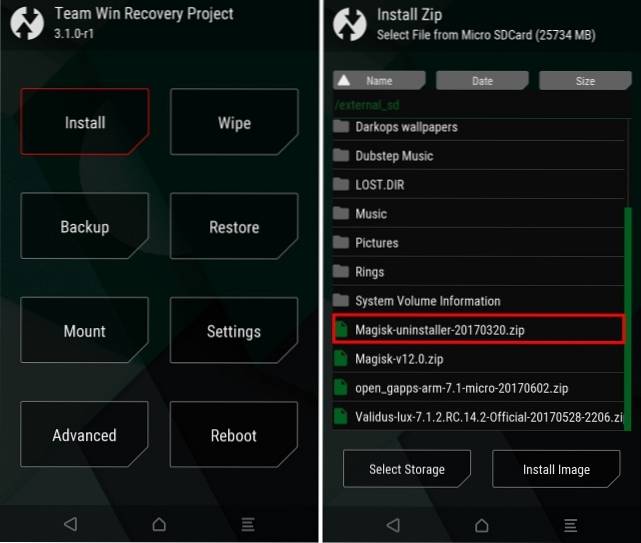
4. Po tym, przesuń w prawo aby sflashować plik ZIP i kontynuować instalację Magisk.
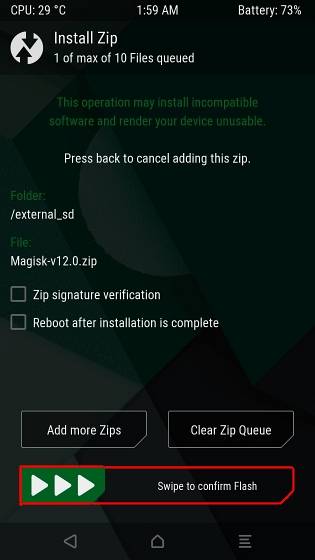
5. Instalator modyfikuje obraz rozruchowy twojego urządzenia i tworzy nową partycję magisk.img w katalogu głównym twojego smartfona. Umieszcza również niezbędne pliki w / cache i / data partycji. Po zakończeniu procesu flashowania zobaczysz plik "Uruchom ponownie system" przycisk. Stuknij w to.
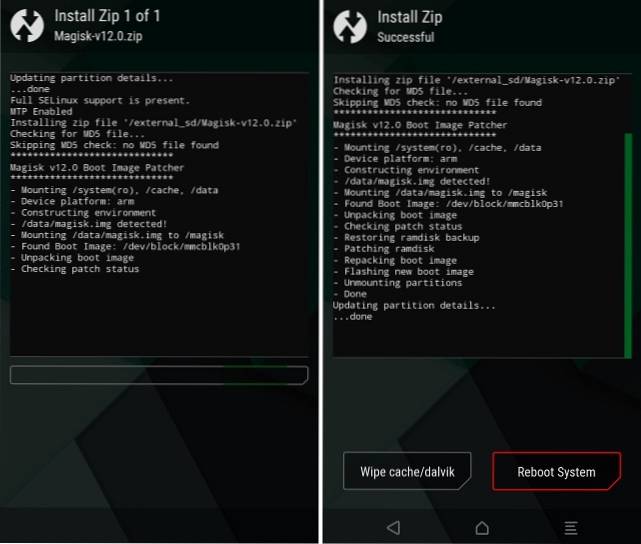
6. Magisk został już zainstalowany. Teraz, aby nim zarządzać, musisz zainstaluj Magisk Manager. Magisk Manager został niedawno usunięty ze Sklepu Play, więc musisz go zainstalować za pomocą pliku APK aplikacji. Najpierw musisz włączyć instalację aplikacji z „Nieznane źródła”W Ustawienia-> Bezpieczeństwo. Teraz, pobierz plik APK plik stąd na urządzenie i po prostu go zainstaluj.
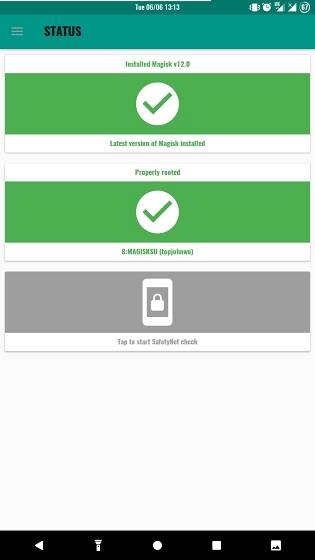
To wszystko, możesz teraz używać Magisk Manager do zarządzania różnymi elementami Magiska.
Jak korzystać z Magisk Manager
Po zainstalowaniu Magisk Managera otrzymasz szereg opcji dostosowywania funkcji Magisk. Proste przesunięcie z lewej strony spowoduje wyświetlenie szuflady nawigacji, która wyświetli listę różnych opcji.
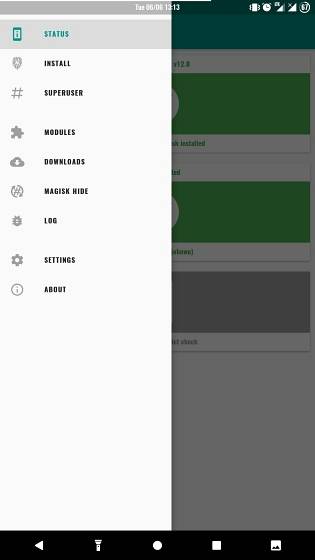
Udaj się do "Zainstalować" Sekcja, aby sprawdzić wersję Magiska, która została zainstalowana na twoim urządzeniu, a także sprawdzić, czy są dostępne aktualizacje. W przypadku jakichkolwiek aktualizacji możesz łatwo pobrać i zainstalować nową wersję tylko z tej sekcji. Jeśli udasz się do „Superużytkownik” możesz zarządzać aplikacjami, którym przyznałeś lub odmówiłeś uprawnień roota i je zmieniać.
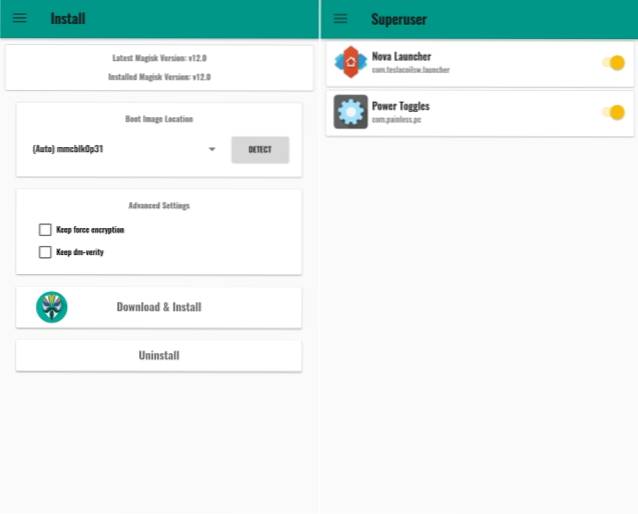
Dalej jest „Moduły” Sekcja. Możesz użyć tej sekcji do zarządzania już zainstalowanymi modułami, a także odciążenia dowolnego modułu Magisk, który mógł wykonać dowolny programista zewnętrzny, ale nie jest jeszcze dostępny w repozytorium Magisk. Plik „Pobrane” Sekcja to bezpośredni link do repozytorium Magisk, z którego można bezpośrednio pobierać i instalować wybrane moduły.
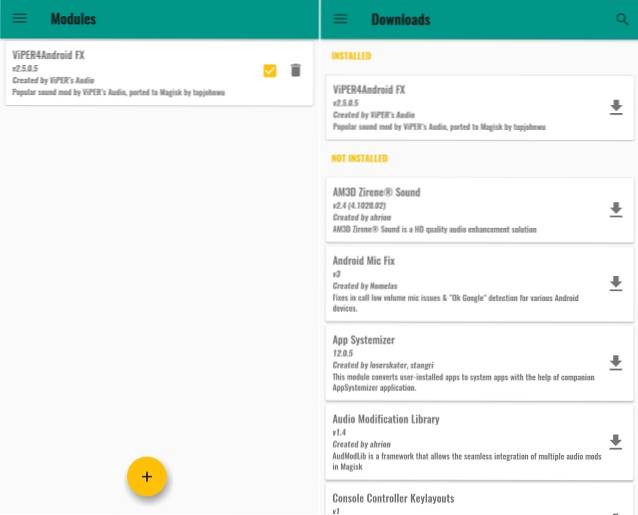
Następnie mamy „Magisk Hide” strona, której można użyć do ukrycia Magiska przed wykryciem przez jakąkolwiek konkretną aplikację. Aby to zrobić, po prostu przełącz przycisk obok określonej aplikacji i nie będą w stanie wykryć żadnej instalacji Magisk. Magisk oferuje również "Log" sekcja, która w zasadzie, jak sugeruje nazwa, prowadzi dziennik całej aktywności związanej z Magisk.
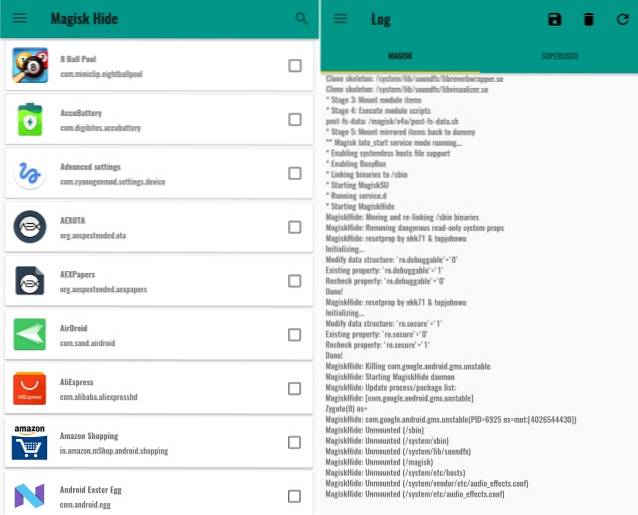
Na koniec mamy „Ustawienia” opcja. Możesz udać się tutaj, aby zmienić różne ustawienia struktury Magisk, takie jak włączyć wbudowany BusyBox, zainstalować obsługę bezsystemowego blokowania reklam i zmienić różne ustawienia monitów dla Superuser.
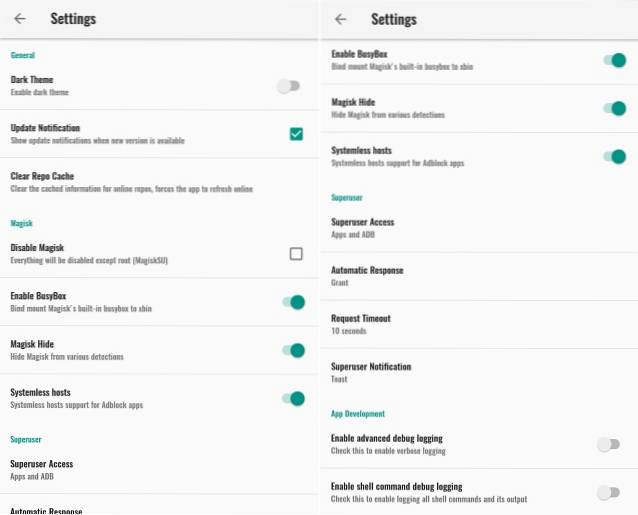
Różne zastosowania Magiska
1. Korzystaj z Androida Pay, będąc zrootowanym za pomocą Magisk
Jak być może wiesz, podczas gdy Android umożliwia modyfikacje i dostosowywanie do wyborów konsumenta, to ze względów bezpieczeństwa powstrzymuje się od używania niektórych podstawowych elementów tylko na urządzeniu zapasowym i nierootowanym. Jedną z takich funkcji jest Android Pay. Android Pay rygorystycznie sprawdza system pod kątem uprawnień administratora i nie działa na żadnym systemie, który ma uprawnienia administratora. Można tego uniknąć z pomocą Magiska.
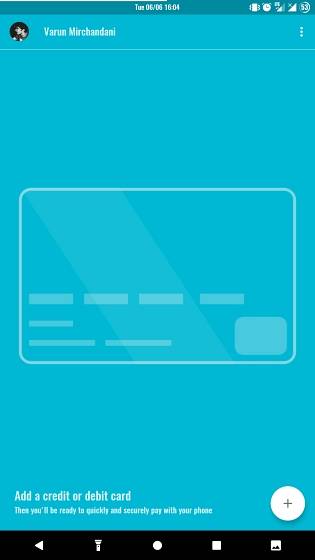
2. Używaj Pokemon GO i Snapchata podczas zrootowania
Pokemon GO i Snapchat to niektóre aplikacje, które wykorzystują Google SafetyNet Check do weryfikacji uprawnień roota na urządzeniu. Jeśli urządzenie zostanie zgłoszone jako zrootowane, aplikacja nie załaduje się, co jest oczywiste w tych aplikacjach. W przypadku, gdy Twoje urządzenie jest zrootowane za pośrednictwem tradycyjnego SuperSU, zarówno Pokemon Go, jak i Snapchat nie powiodą się tylko na etapie logowania. Ale z pomocą Magiska możesz z łatwością grać w te gry (i używać dodatkowych zrootowanych modów), bez obaw.
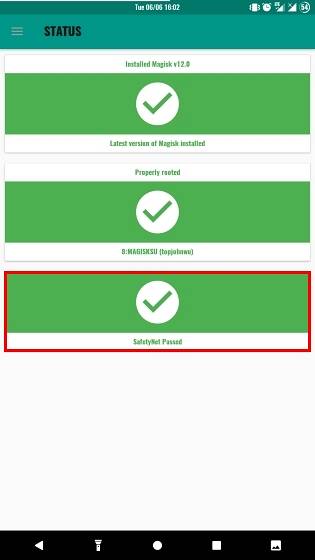
3. Użyj Magisk, aby zainstalować System-Less Xposed Framework
Xposed Framework jest jedną z najczęściej używanych dostępnych metod zmiany systemu. Zawiera różne podmoduły, za pomocą których można dostosować swoje urządzenie do własnych upodobań. W związku z tym nawet Xposed Framework wymaga dostępu do roota, ale można to ominąć za pomocą Magiska. Po prostu przejdź do sekcji Pobieranie i pobierz Xposed Framework zgodnie z wersją Androida (SDK 21 - Android 5.0.x; SDK 22 - Android 5.1; SDK 23 - Android 6.x)
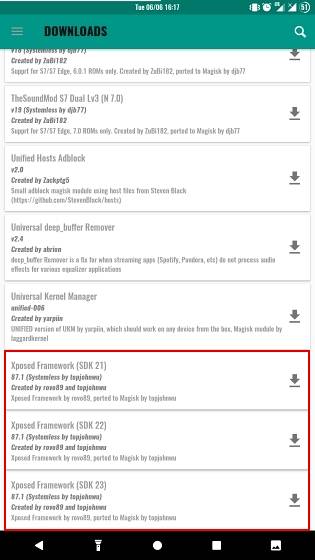
4. Zainstaluj mody dźwiękowe, takie jak Viper4Android
Viper4Android to jeden z najczęściej używanych modów dźwiękowych dla Androida, po prostu ze względu na mnóstwo opcji, które oferuje pod maską. Chociaż Viper4Android nie wymaga dostępu do konta roota jako takiego, wymaga zmiany statusu SELinux. Można to obejść, instalując Viper4Android z opcji pobierania. Po zainstalowaniu modułu z Magisk musisz zainstalować aplikację Viper na Androida, aby móc korzystać z ustawień. Możesz pobrać aplikację stąd. Po zainstalowaniu aplikacji możesz korzystać z dużej liczby modów oferowanych przez Viper4Android.

Jak odinstalować Magisk
Jeśli chcesz odinstalować Magisk, po prostu pobierz Flashable zip deinstalatora stąd na swoje urządzenie i sflashuj go przez TWRP. Pamiętaj, aby wyczyścić pamięć podręczną / dalvik po odinstalowaniu Magiska, aby uniknąć konfliktów.
ZOBACZ TAKŻE: 15 najlepszych aplikacji dla zrootowanych urządzeń z systemem Android
Z łatwością zrootuj swoje urządzenie i zrób znacznie więcej dzięki Magisk
Możesz użyć Magiska, aby uzyskać dostęp do roota, modyfikować różne elementy, instalować przydatne moduły i uzyskać pełną kontrolę nad swoim urządzeniem, bez naruszania /system przegroda. Czy kiedykolwiek używałeś Magiska? Daj nam znać o swoich doświadczeniach i przypadkach użycia. Ponadto, jeśli wiesz o innych funkcjach, o których przegapiliśmy, lub jeśli masz jakiekolwiek wątpliwości dotyczące Magiska, wspomnij o nich w komentarzach poniżej.
 Gadgetshowto
Gadgetshowto



